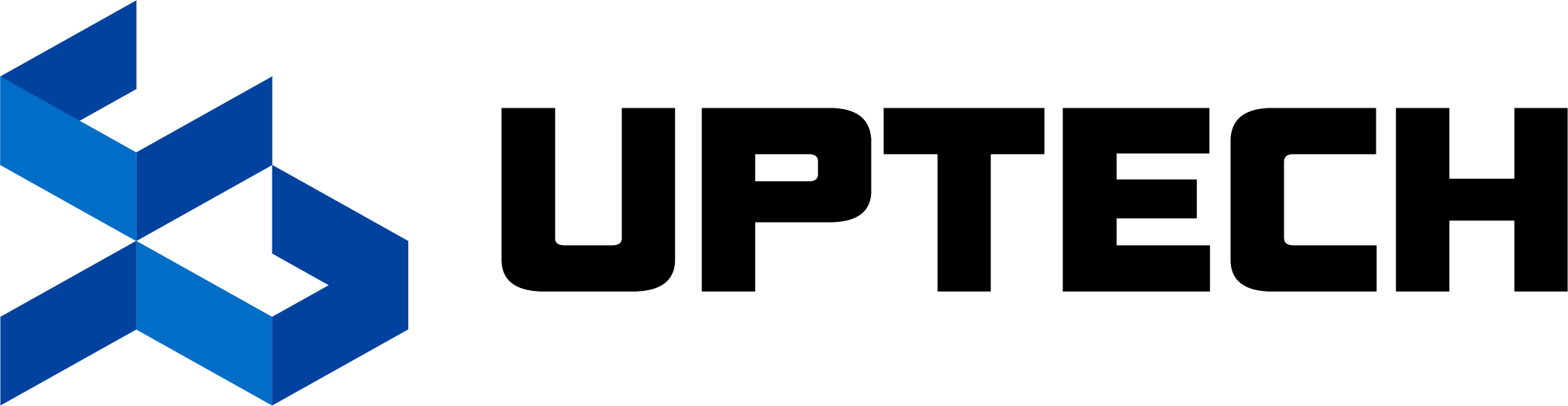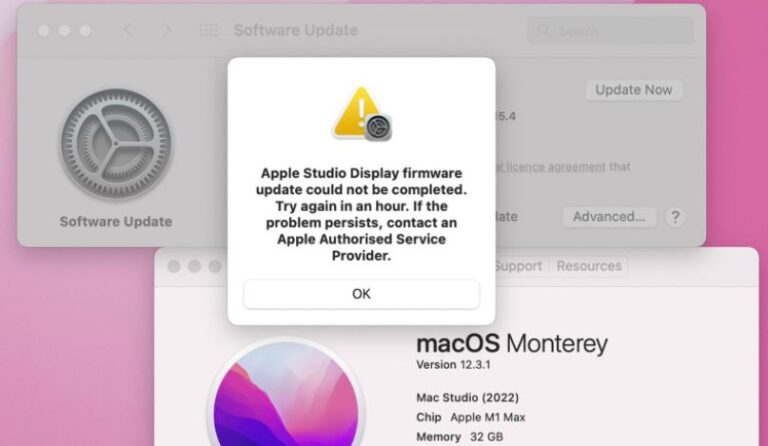줌 회의 만들기 방법: 회원가입부터 개인회의실까지 쉽게
줌 회의 만들기 방법을 회원가입부터 차례대로 알아보도록 하겠습니다. 야외활동의 제한이 되며 많은 가성회의가 이뤄지고 있습니다. 가장 간단한 개인회의실을 통해 회의를 만드는 방법입니다. 활용도가 높은 줌 Zoom 회의 만들기를 시작하겠습니다.
줌 회원가입과 줌 회의 만들기
줌 회의 만들기를 위해 회원가입부터 진행합니다.
- 줌 홈페이지를 접속합니다. 우측 상단의 무료가입을 통해 회원가입을 진행합니다.

타 채널과 연동을 통해 간단히 회원가입이 가능합니다. SSD, 애플, 구글, 페이스북과 연동해 쉽게 가입하셔도 됩니다.

- 로그인 후 첫 화면에서 회의를 선택하고, 상단에 개인 회의실을 클릭합니다.
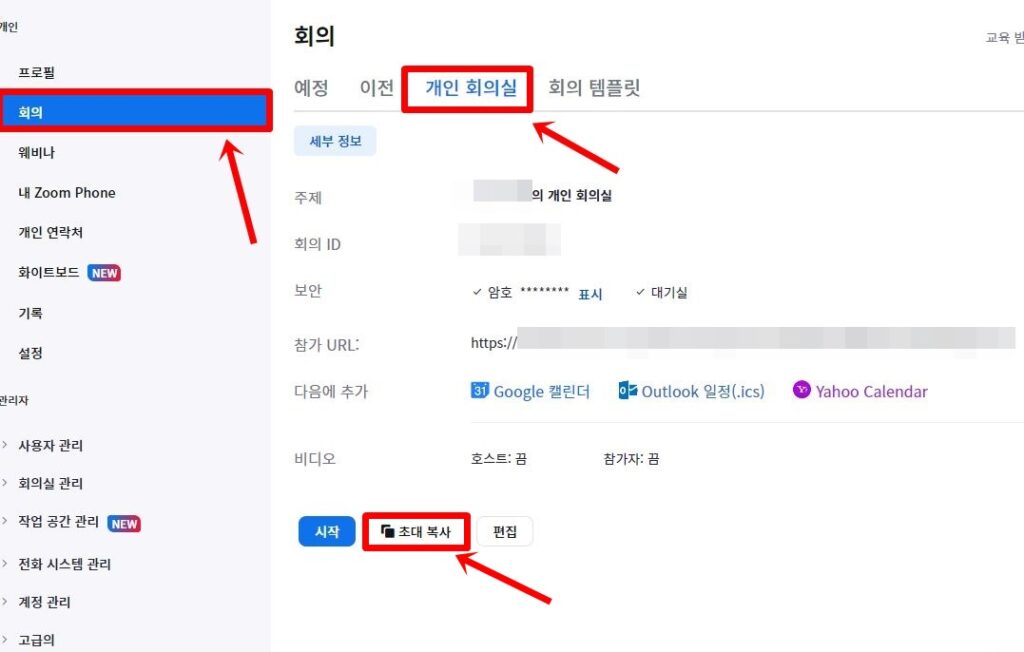
- 개인 회의실에서 주제, 회의 ID, 암호, 참가URL을 설정할 수 있습니다. 간단하게 초대 복사 버튼을 눌러 URL을 참가하는 인원에게 보냅니다.
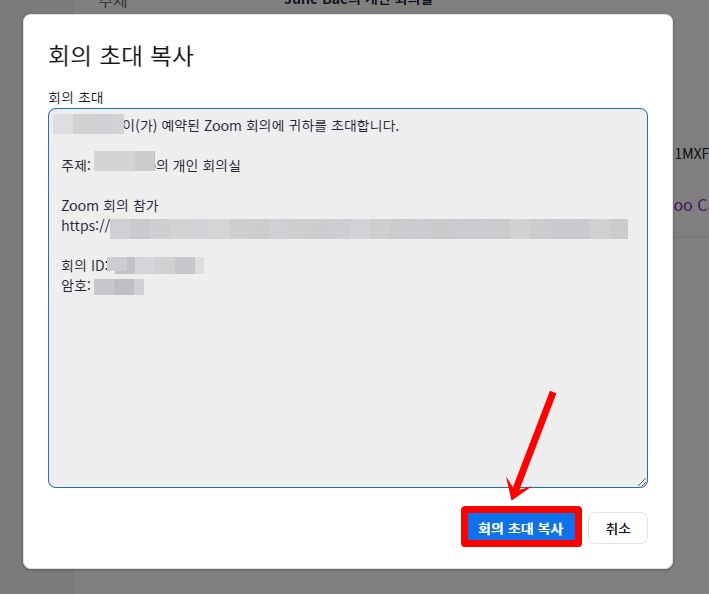
- URL 주소를 브라우저에 입력하면 Zoom Meeting 열기 팝업창이 뜹니다. 열기를 클릭합니다. (암호를 설정해 두었다면 복사해둔 암호도 입력합니다)
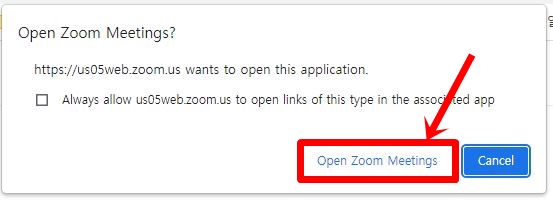
- 입장시 줌 회의가 시작됩니다.
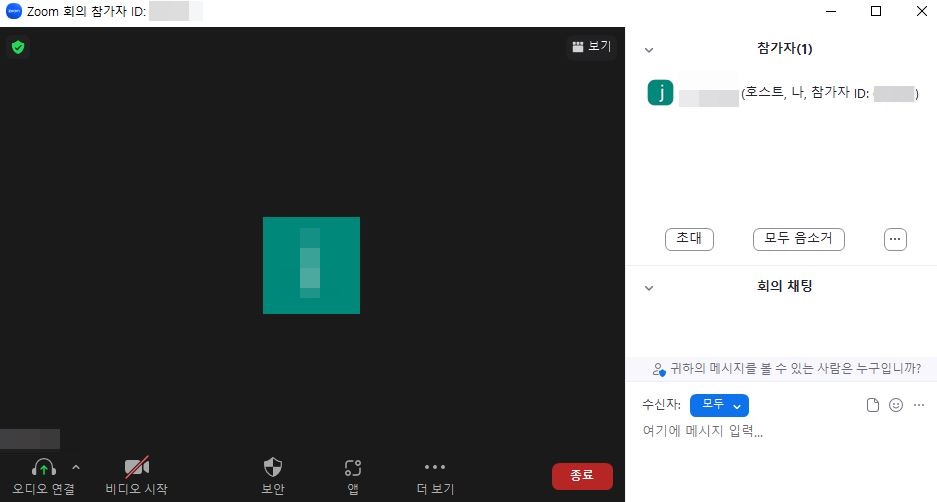
우측에는 현재 방 참가자를 확인할 수 있으며, 하단에는 다양한 메뉴 설정이 가능합니다.
줌 회의 만들기와 줌 회원가입 방법에 대해 알아보았습니다. 도움이되셨길 바라며, 줌 화면공유 방법과 줌 요금제도 이어 알아보도록 하겠습니다. 감사합니다.
“업테크의 포스팅은 제휴마케팅이 포함된 광고로 일정 커미션을 지급 받을 수 있습니다.”